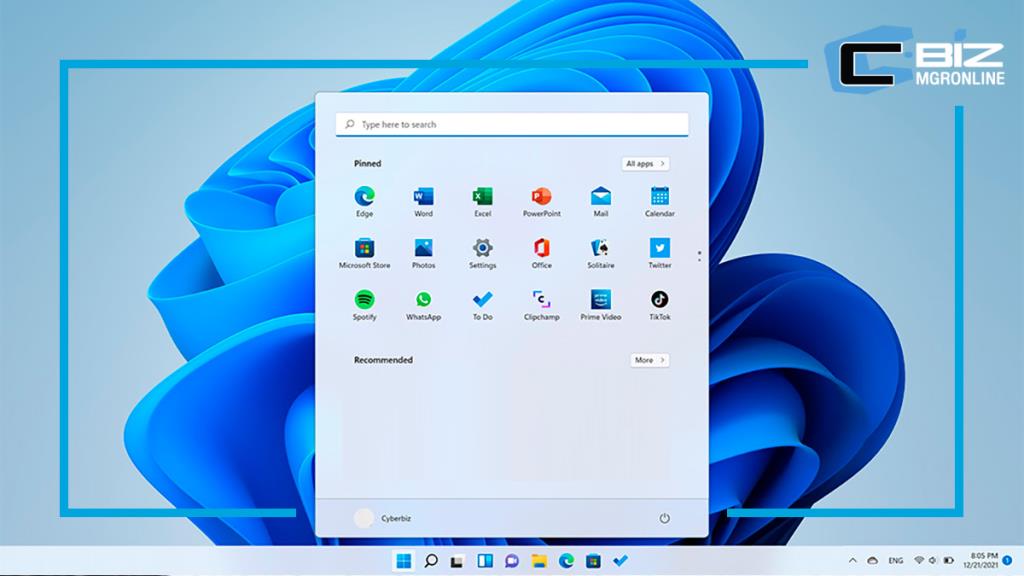
หลังจากที่ไมโครซอฟท์ (Microsoft) เริ่มปล่อยให้ผู้ใช้งานระบบปฏิบัติการ Windows 10 ทยอยเปิดให้อัปเกรดมาเป็น Windows 11 ซึ่งกลายเป็นระบบปฏิบัติการหลักของไมโครซอฟท์ในตอนนี้
เชื่อว่าหลายคนกำลังอยู่ในช่วงตัดสินใจว่าจะอัปเกรดมาใช้งาน Windows 11 เลยดีหรือไม่ และต้องปรับตัวอย่างไรกับการใช้งาน Windows 11 รีวิวนี้จะมาไขข้อสงสัย และเจาะลึกฟีเจอร์ใหม่ที่มีมาให้ไปพร้อมกัน
ข้อดี
สวย สะอาดตา ใช้งานได้ง่ายขึ้น
ระบบจัดการหน้าต่างทำให้สะดวกต่อการทำงาน
วิตเจ็ตใช้งานได้ดี
เปิดทางใช้งานแอปจากมือถือ
ข้อสังเกต
มีข้อจำกัดของฮาร์ดแวร์ในการอัปเกรดจาก Windows 10
การใช้งานกับระบบทัชสกรีนพัฒนาขึ้น แต่ยังให้ประสบการณ์ไม่สุด
การอัปเกรดใช้งาน Windows 11

สำหรับผู้ที่ใช้งาน Windows 10 เดิมอยู่หลายๆ คนน่าจะได้รับการแจ้งเตือนให้ตรวจสอบความเข้ากันได้ของอุปกรณ์ที่ใช้งานในหน้าต่างการอัปเดตระบบปฏิบัตการอยู่แล้ว
เมื่อถึงเวลาที่ทางไมโครซอฟท์เปิดให้อัปเกรดถ้าระบบผ่านความต้องการขั้นต่ำ ก็สามารถอัปเกรดเพื่อใช้งานได้ทันที โดยไม่ต้องกังวลว่าข้อมูลที่อยู่ในเครื่องจะสูญหาย เพราะหลังอัปเดตเสร็จข้อมูลทุกอย่างยังอยู่เหมือนเดิม
ทั้งนี้ คอมพิวเตอร์ที่รองรับการอัปเกรดเป็น Windows 11 จะมากับเงื่อนไขในแง่ของฮาร์ดแวร์บางส่วน ไม่ว่าจะเป็น
- ซีพียู 1 GHz ขึ้นไป ทำงานแบบ Dual Core หรือเป็น System on Chip (SoC)
- RAM 4 GB
- พื้นที่เก็บข้อมูล 64 GB ขึ้นไป
- เฟิร์มแวร์ระบบต้องรองรับ UEFI ระบบการบูตแบบปลอดภัยการเข้ารหัส รองรับการเข้ารหัสแบบ TPM 2.0
- การ์ดจอ รองรับ DirectX 12 หรือใหม่กว่า
- จอแสดงผล 720p ที่ใหญ่กว่า 9 นิ้วขึ้นไป
นอกจากนี้ คือตัวเครื่องต้องเชื่อมต่ออินเทอร์เน็ต และมีบัญชีผู้ใช้ของทางไมโครซอฟท์ ซึ่งถ้าตรวจสอบแล้วผ่านเกณฑ์ก็จะสามารถอัปเกรดไปใช้งานได้ทันที
ทั้งนี้ คำแนะนำเบื้องต้นสำหรับองค์กรธุรกิจที่มีแผนจะอัปเกรดไปใช้งาน Windows 11 ให้ลองตรวจสอบซอฟต์แวร์ หรือโปรแกรมเฉพาะที่ใช้งานว่าสามารถทำงานบน Windows 11 ได้หรือไม่
ส่วนในกรณีที่เป็นผู้ใช้งานทั่วไป ถ้าไม่ได้มีโปรแกรมเฉพาะที่ใช้ทำงาน Windows 11 ในเวลานี้ รองรับการใช้งานทั่วไปทั้งหมดอยู่แล้ว
ปรับโฉมใหม่ ไม่คุ้น แต่ใช้ไปจะชอบ

หนึ่งในภาพแรกที่ทุกคนเห็นกันตอนไมโครซอฟท์เปิดตัว Windows 11 คือการปรับแถบเมนูทั้งหมดมาอยู่ตรงกลางหน้าจอ ทำให้เวลาเราเรียกใช้งานโปรแกรมต่างๆ จะแตกต่างจากเดิม
สิ่งที่เกิดขึ้นคือความสะดวกในการใช้งานบนหน้าจอคอมพิวเตอร์ขนาดใหญ่ โดยเฉพาะเวลาใช้งานคู่กับทัชแพด ที่เราไม่ต้องคอยลากเมาส์ไปที่มุมซ้ายล่างเพื่อเข้าสู่เมนูบาร์ หรือคำสั่งควบคุมอื่นๆ แล้ว การเปลี่ยนระยะมาอยู่ตรงกึ่งกลางทำให้เข้าถึงเมนูต่างๆ ได้ง่ายขึ้น โดยเฉพาะบนหน้าจอที่มีความละเอียดสูงในปัจจุบัน

อย่างไรก็ตาม ในอัปเดต Windows 11 ล่าสุด ไมโครซอฟท์ได้เพิ่มทางเลือกให้ผู้ใช้งานสามารถเลือกปรับ Taskbar กลับไปไว้ที่มุมซ้ายล่างเหมือนเดิมได้เช่นกัน ถ้าใครที่ไม่ชินกับการใช้งานแถบเมนูตรงกึ่งกลางก็สามารถเลือกปรับกันได้

นอกเหนือจากแถบเมนูแล้ว ฟีเจอร์ที่เพิ่มเข้ามาอย่างแรกเลยคือ ตัวจัดการหน้าต่าง (Desktop) ในกรณีที่เราเปิดหน้าต่างทิ้งไว้หลายแอปพลิเคชันพร้อมกัน ก็สามารถเลือกสลับไปใช้งานในโปรแกรมที่ต้องการได้ทันที หรือจะเลือกสลับหน้าต่างหลักสำหรับการใช้งานแต่ละโปรแกรมก็ได้เช่นกัน

อีกฟีเจอร์ที่ตามมาจาก Windows 10 และพัฒนาให้เก่งขึ้นใน Windows 11 คือการ Snap หรือเวลาที่เราลากหน้าต่าง ไปที่ขอบบนเพื่อขยายให้เต็มหน้าจอ หรือลากไปชิดขอบซ้าย และขวาเพื่อแบ่งหน้าจอ ใน Windows 11 เราสามารถแบ่งหน้าต่างใช้งานพร้อมกันได้หลายรูปแบบมากขึ้น (Layout Groups) เหมาะกับการทำงานบนหน้าจอขนาดใหญ่ให้ได้ประสิทธิภาพมากที่สุด

ต่อด้วยในส่วนของการแจ้งเตือน (Notification) และแถบปรับตั้งค่าด่วน (Quick Setting) ที่ปรับให้สวยงาม และใช้ได้สะดวกขึ้น คือเหมาะกับการใช้งานทั้งการควบคุมจากเมาส์ และหน้าจอทัชสกรีนให้สามารถปรับแต่งการเชื่อมต่อ หรือดูการแจ้งเตือนได้สะดวกขึ้น
ในส่วนของ File Explorer เป็นอีกจุดที่มีการปรับปรุงให้มีสีสันมากขึ้น แต่ลักษณะการใช้งานยังใกล้เคียงเดิม เพิ่มเติมคือมีขนาดใหญ่ขึ้น ให้รองรับการสัมผัสเพื่อสั่งงานนั่นเอง
ในหน้าจอหลักยังมีการเพิ่ม Widgets ที่เป็นแถบเสริมเข้ามา ให้เราเลือกได้ว่าจะดูข้อมูลอะไรด่วนๆ บ้าง อย่างพยากรณ์อากาศ หุ้น หรือข้อมูลข่าวสารต่างๆ ทำให้สามารถเข้าถึงคอนเทนต์ที่ชื่นชอบได้สะดวกขึ้น

สุดท้ายคือการยกเครื่อง Microsoft Store ใหม่ ที่เปิดให้ผู้ใช้งานสามารถเลือกใช้งานสโตร์หลักของไมโครซอฟท์ในการดาวน์โหลดแอปพลิเคชันต่างๆ ได้ทันที และในอนาคตมีแผนที่จะเปิดให้ใช้งานสโตร์อื่นอย่าง Amazon เพื่อเข้าถึงแอปพลิเคชันแอนดรอยด์ ทำให้สามารถใช้งานแอปสมาร์ทโฟนบนคอมพิวเตอร์ได้สะดวกขึ้น
รวมถึงการผนวก Xbox เข้ามา เปิดทางให้สามารถใช้เครื่องคอมพิวเตอร์ที่รัน Windows 11 สามารถดาวน์โหลดเกมระดับ AAA มาเล่นได้ และถือเป็นจุดเด่นหลักของระบบปฏิบัติการที่รองรับเกมได้มากที่สุดในเวลานี้ด้วย
ปรับให้เน้นการทำงานร่วมกัน
อีกความสามารถที่ถูกผนวกลงไปในขั้นของระบบปฏิบัติการก็คือ Microsoft Teams ซึ่งเป็นโปรแกรมสื่อสารหลักที่ได้รับความนิยมขึ้นในช่วงสถานการณ์แพร่ระบาดที่ผ่านมา แน่นอนว่าถ้าเป็นผู้ใช้งาน Teams ในการทำงานอยู่แล้ว การฝังฟีเจอร์นี้เข้าไปในระบบปฏิบัติการจะช่วยให้ทำงานได้ง่ายขึ้น
ไม่ว่าจะเป็นการ Chat หรือการ Video Call ร่วมกับเพื่อที่ใช้งาน แต่ถ้าไม่ได้ใช้งานเป็นประจำฟีเจอร์นี้ก็เรียกได้ว่าแทบจะไม่มีประโยชน์เลย เพราะยังไงคนไทยก็ยังคุยงานผ่าน LINE กันอยู่ดี

อีกเรื่องที่น่าสนใจใน Windows 11 คือการเพิ่ม Focus Sessions มาให้ใช้งานในแอป Clock ที่สามารถจับเวลา ตั้งเวลาเพื่อให้โฟกัสกับการทำงานมากที่สุด รวมถึงลิสต์สิ่งที่ต้องทำ โดยสามารถเชื่อมต่อกับ Spotify เพื่อฟังเพลงในระหว่างทำงานได้ด้วย
สรุป
ในภาพรวมแล้วการปรับปรุงมาเป็น Windows 11 เปรียบเหมือนการยกเครื่องประสบการณ์ใช้งานบน Windows ให้มีประสิทธิภาพมากขึ้น โดยเฉพาะในเรื่องของ User-Friendly ทำให้การใช้งานสะดวกขึ้นในหลายๆ รูปแบบ
อย่างไรก็ตาม สิ่งสำคัญที่สุดก็คือต้องตรวจสอบให้ดีว่าโปรแกรมที่จำเป็นต้องใช้งานรองรับการทำงานบน Windows 11 หรือยัง ถ้ารองรับแล้วก็ไม่มีเหตุผลที่จะเปลี่ยนไปใช้งาน Windows 11 ที่เรียกได้ว่าสมบูรณ์แบบมากขึ้นในทุกส่วน



